Neste tutorial, lhe ensinaremos como configurar o seu relógio Amazfit GTS 4 Mini. Aprenda como emparelhar com o celular, ativar notificações e lembretes de aplicativos e também como usar uma foto como mostrador do relógio. O Amazfit GTS 4 Mini é um excelente smartwatch. O relógio tem um bom custo benefício e vem equipado com diversas funcionalidades e recursos.
Intuitivo e fácil de usar, O Amazfit GTS 4 Mini vem com uma tela AMOLED 1,65″ Always On Display, Oxímetro (medidor de oxigenação sanguínea), Monitoramento de sono, monitor cardíaco (medidor de batimentos cardíacos), nível de estresse, GPS, Alexa e Loja de aplicativos Amazfit.
Como emparelhar o Amazfit GTS 4 Mini com o celular?
Antes de conectar seu relógio com o celular, verifique se ele possui carga suficiente. Não emparelhe o relógio usando diretamente o Bluetooth do seu celular. Siga as etapas abaixo para conectar o relógio corretamente através do aplicativo Zeep.
Passo 1: Ligue seu Amazfit GTS 4 Mini mantendo pressionando o botão Liga / Desliga por alguns segundos.
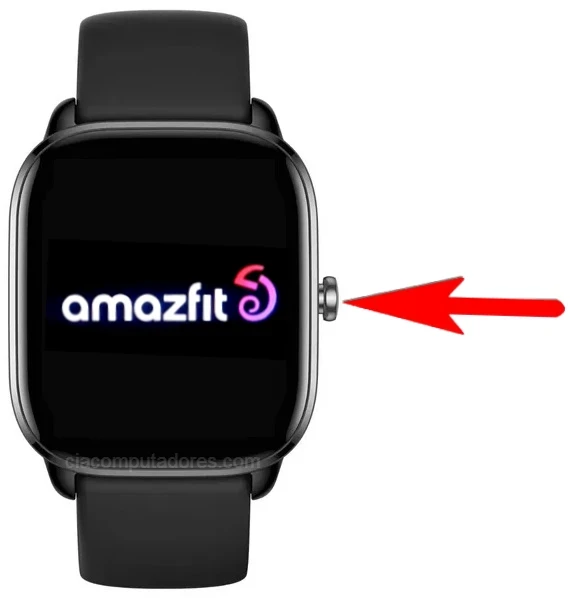
Passo 2: Em seguida, selecione o idioma do seu país ou região, no nosso caso, selecionaremos o idioma “Português (Brasil)”.
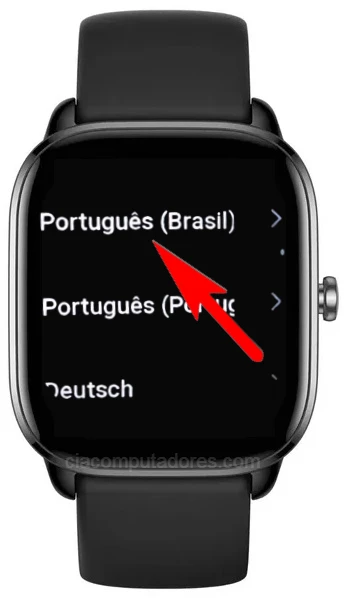
Passo 3: Na tela seguinte, um QR code será exibo com uma mensagem solicitando para baixar e instalar o aplicativo no seu celular. Você pode baixar por aqui acessando Play Store para Android ou App Store para iOS.

Passo 4: Antes de iniciar o pareamento, certifique-se se o Bluetooth e a Localização do celular estão ativados e deixe os dispositivos próximos um do outro.
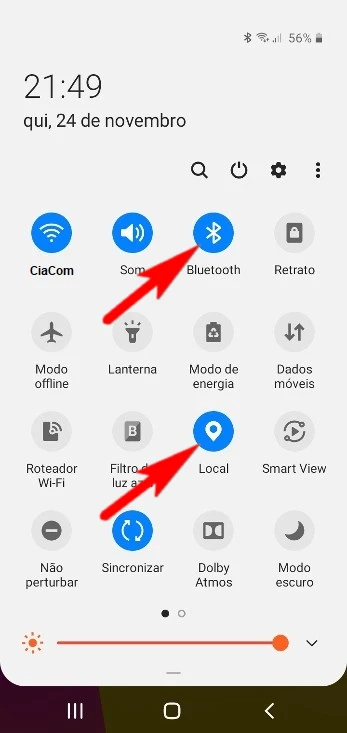
Passo 5: Abra o aplicativo Zeep no seu celular, conecte-se na sua conta e siga as instruções até concluir a configurar.
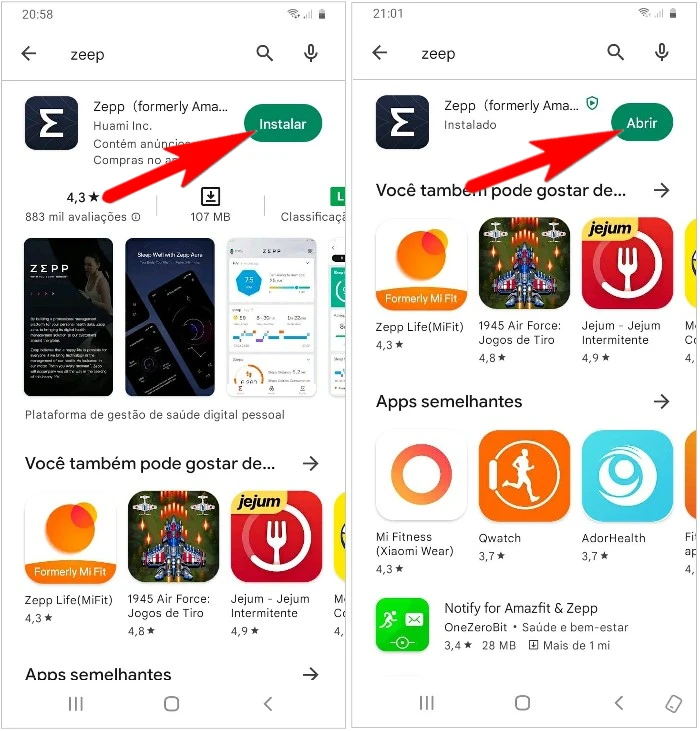
Passo 6: A partir da página inicial, toque no sinal “+”, selecione “Relógio”
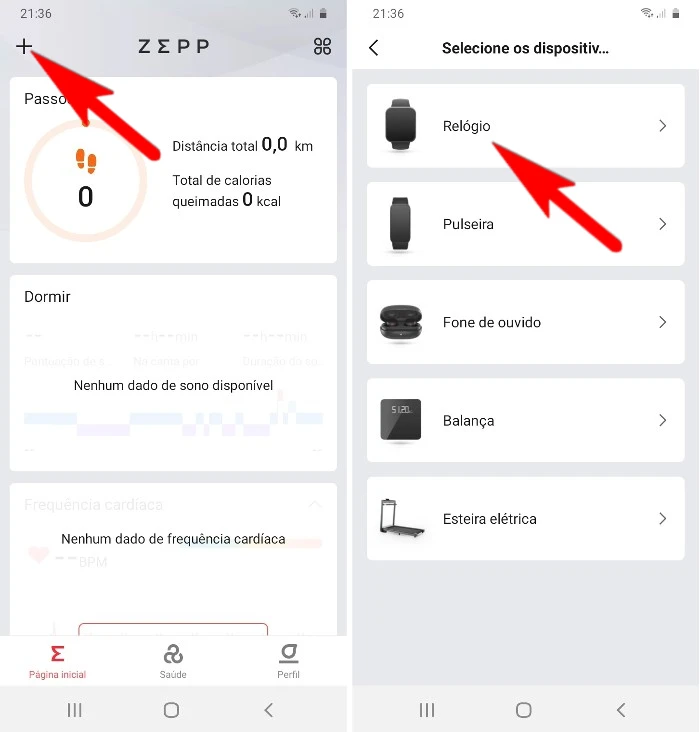
Passo 7: Selecione digitalizar ou o QR code da tela do relógio.
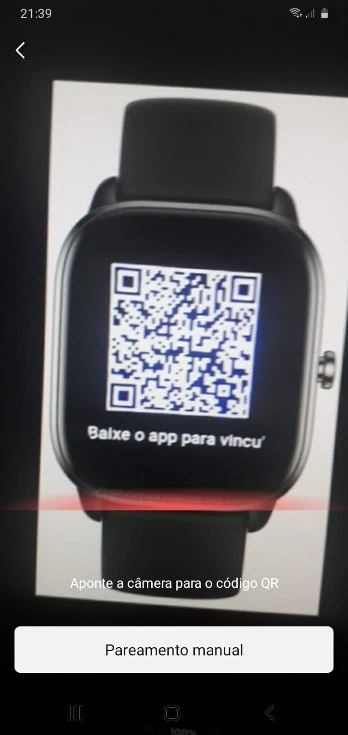
Passo 8: O emparelhamento é iniciante em seguida. Aguarde o procedimento terminar.
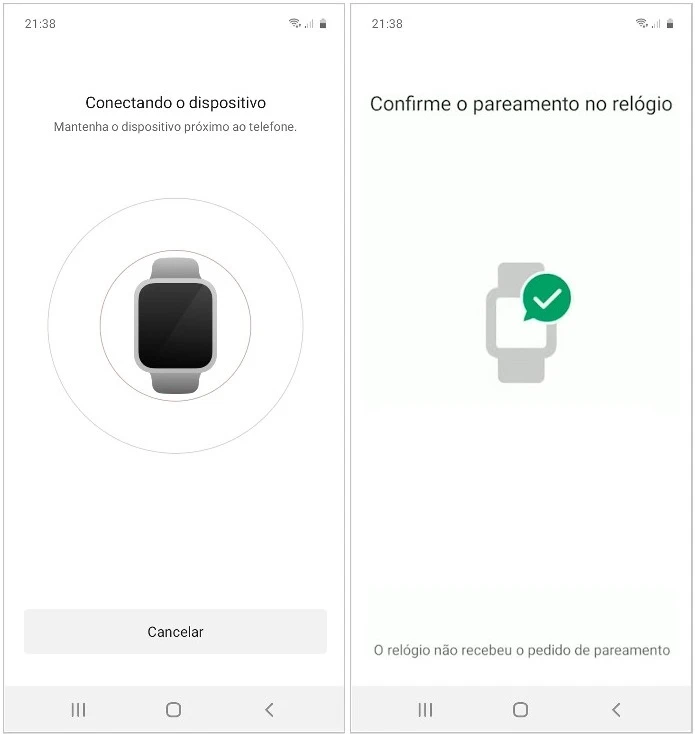
Passo 9: Para concluir, confirme na tela do relógio.
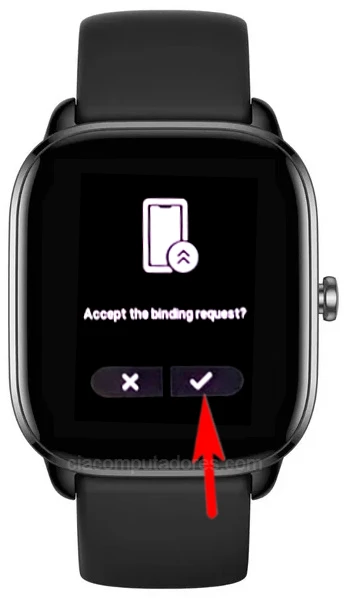
Isso é tudo!
Como ativar as notificações do Amazfit GTS 4 Mini?
Veja o que fazer para receber notificações de chamadas ou aplicativos diretamente no seu relógio Amazfit GTS 4 Mini. Após ativar o recurso, você poderá receber alerta de chamadas telefônicas, do WhatsApp, Facebook, Instagram e outros aplicativos, dependendo do que foi selecionado.
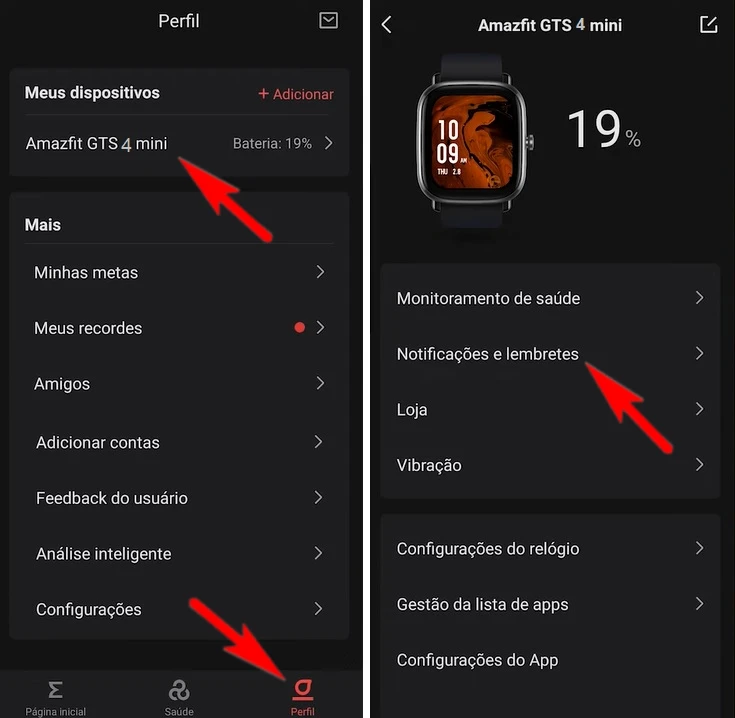
- Abra o App Zeep e toque na guia “Perfil” localizada na parte inferior da tela.
- Na seção “Meus dispositivos” toque em “Amazfit GTS 4 Mini”.
- Em seguida, toque em “Notificações e lembretes”.
- Na lista de opções, toque em “Notificações de aplicações”.
- Selecione os Aplicativos que deseja receber as notificações no relógio.
Nesta mesma página, você pode também ativar as notificações de chamadas recebidas, lembrete para ficar em pé, SMS recebidos e notificações de objetivos.
Como usar Amazon Alexa no Amazfit GTS 4 Mini?
Com suporte para Alexa, agora você pode usar o assistente de voz da Amazon no seu Amazfit GTS 4 Mini. Após conectar com a sua conta da Amazon, você poderá usar o assistente de voz para tocar música, definir alarmes, fornecer previsões do tempo, atualizações de trânsito e outras informações em tempo real. Veja abaixo passo a passo para vincular a Alexa no Aplicativo do relógio.
Passo 1: Vá para “Perfil” e depois clique em “Amazfit GTS 4 Mini”.
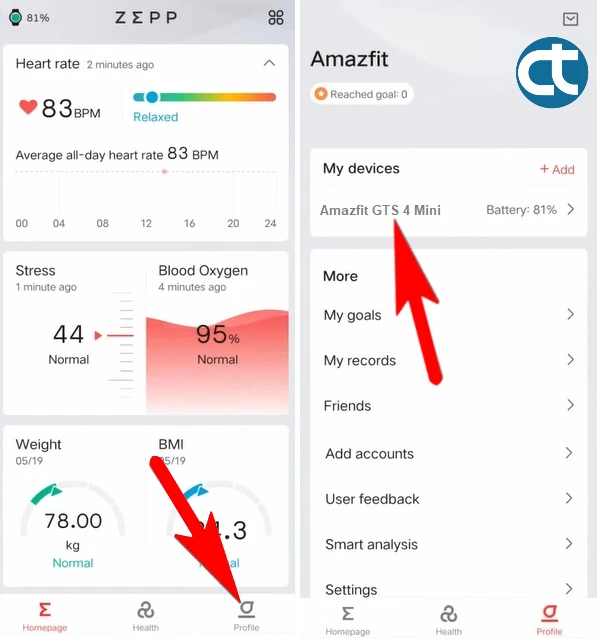
Passo 2: Na tela seguinte, deslize para cima e clique em “Amazon Alexa”. Em seguida, toque em “Entrar com a Amazon”.
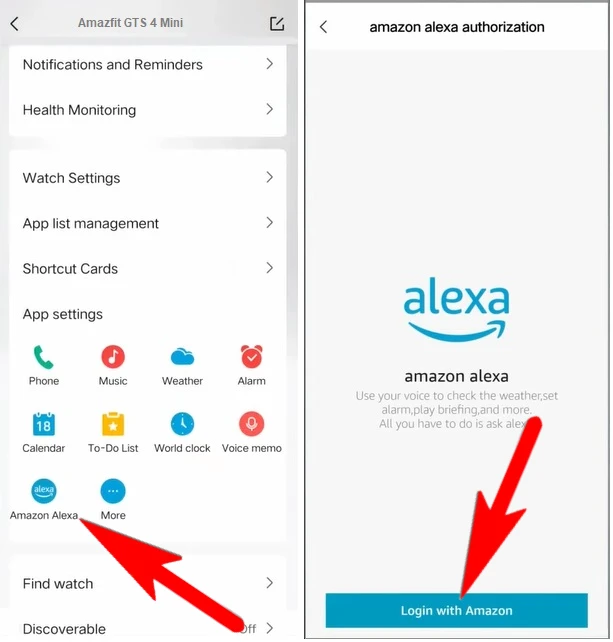
Passo 3: Toque em “iniciar” / “Começar”, insira os dados da sua conta nos campos indicados e clique em “Entrar” / “Conectar”.
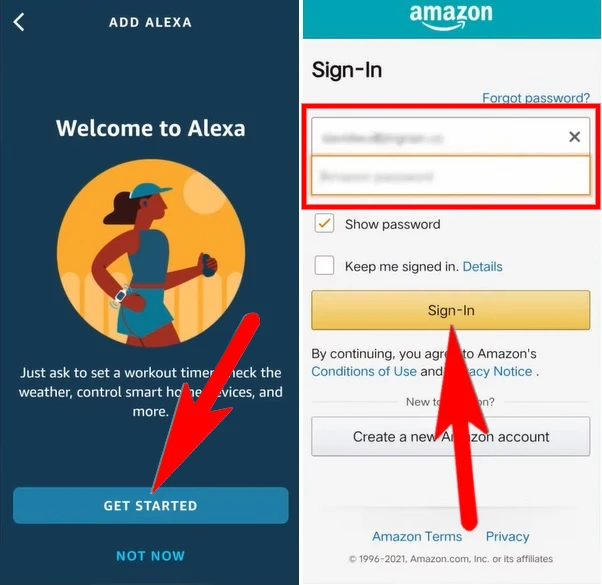
Passo 4: Feita todas as etapas acima, a Alexa já estará vinculada ao relógio e pronta para ser usada.
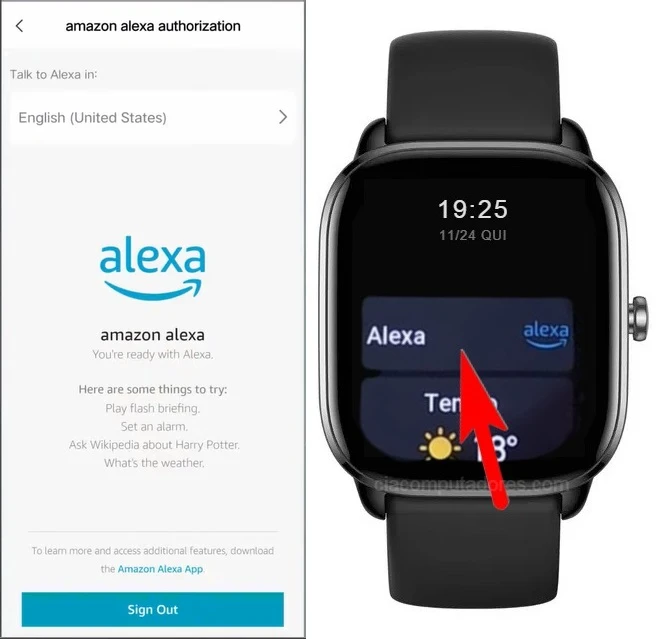
Agora você pode usar a Alexa segurando o botão liga / desliga do relógio por um segundo.
Como usar uma foto como mostrador de tela do Amazfit GTS 4 Mini?
Quer saber como usar uma imagem ou foto na tela do seu Amazfit GTS 4 Mini? Para isso, siga as instruções logo abaixo.
Passo 1: Abra o Aplicativo Zeep e toque na guia “Perfil” localizada na parte inferior da tela.
Passo 2: Na seção “Meus dispositivos” toque em “Amazfit GTS 4 Mini”. Na tela seguinte, toque em “Loja”.
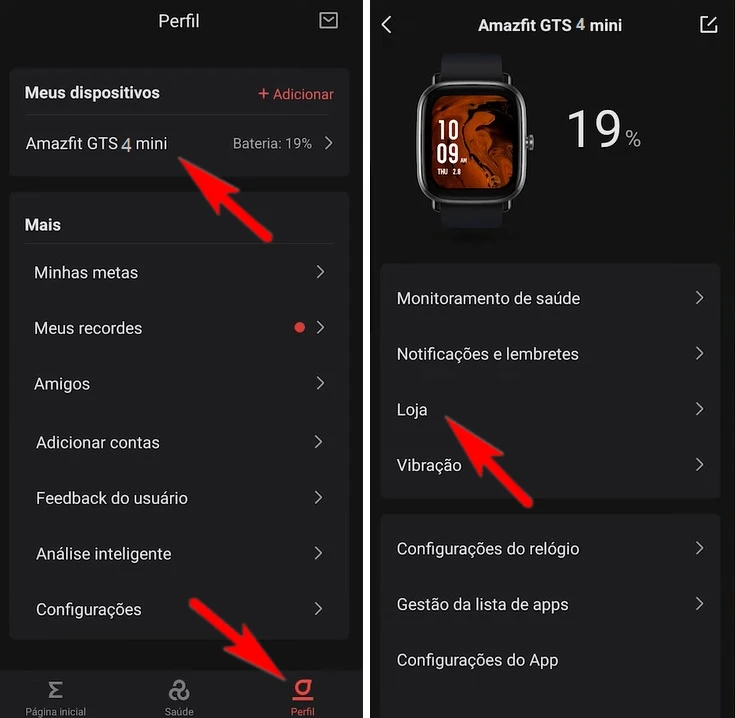
Passo 3: Deslize até a seção “Custom background” e toque em um mostrador.
Passo 4: Feito isso, toque no sinal “+” logo abaixo na seção “Mude o plano de fundo do mostrador de relógio”.
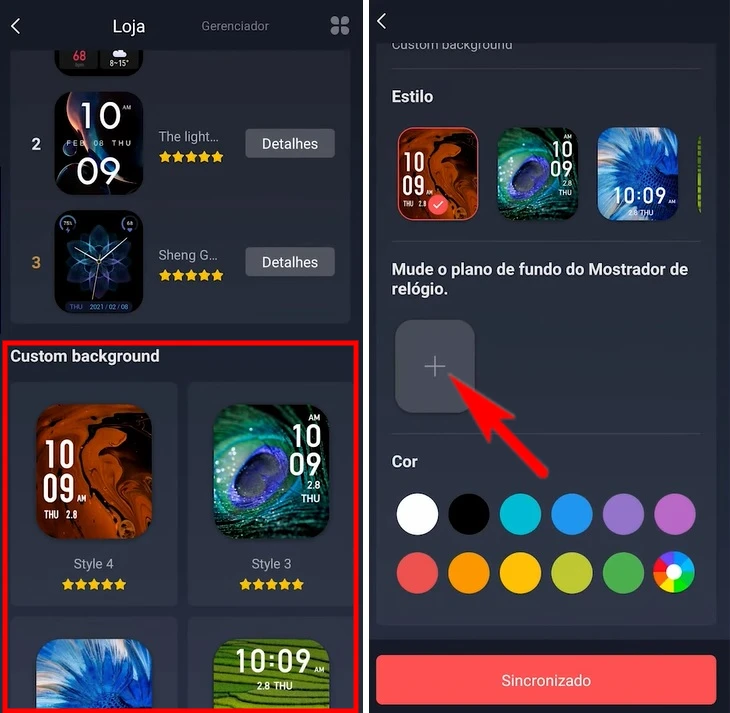
Passo 5: Em seguida, toque em “Galeria” para abrir a galeria de fotos do celular.
Passo 6: Selecione a foto ou imagem desejada, personalize e depois toque em “Sincronizar”.
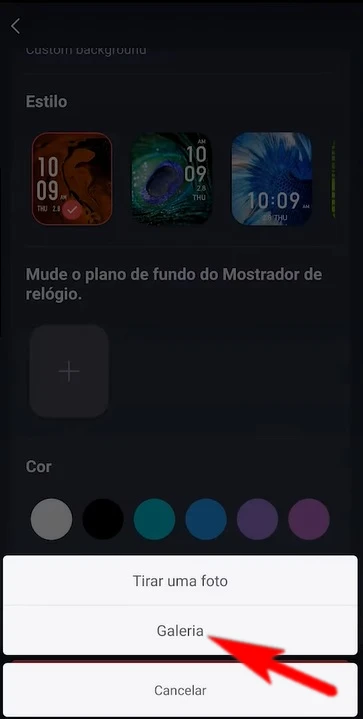
Pronto! Agora é só usar as etapas acima sempre que quiser usar uma foto como mostrador do relógio.
Como resetar o Amazfit GTS 4 Mini?
Aprenda neste vídeo como resetar, redefinir ou restaurar de fábrica o seu Amazfit GTS 4 Mini de forma simples e rápida! Se o seu smartwatch está travando, com erros ou você somente quer apagar todos os dados antes de vender ou passar para outra pessoa, esse tutorial vai te ajudar!











